品牌型号:联想拯救者R7000
系统: Windows 10专业版
软件版本:Anaconda 3
在如今的编程领域,Python凭借其强大的功能和广泛的应用场景成为了非常火爆的编程语言。对于数据分析师、人工智能工程师以及普通程序员们来说,Anaconda是一款必备的软件。那么,Anaconda怎么打开Python,Anaconda怎么打开D盘文件呢?本文将从这两个角度出发,帮助你更好的使用Anaconda.
一、Anaconda怎么打开Python
对于初次接触Python的用户来说,安装完Anaconda后,可能不知道如何使用它打开电脑中的Python文件。你可以参考下面的方法,运行电脑中的“.py文件”。
1、通过Spyder打开Python文件
1)在Windows开始菜单中,找到“Anaconda”中的“Spyder”并点击启动。
2)在Spyder界面中,点击“文件”菜单,然后选择“打开”。
3)在弹出窗口中,找到你想要运行的Python文件(.py),点击“打开”,文件就会在Spyder中打开。
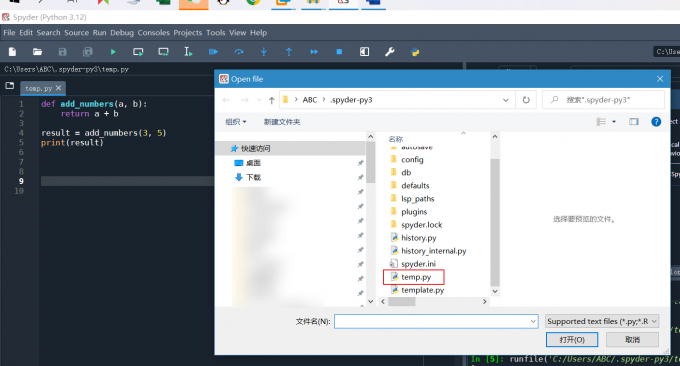
4)在Spyder中,你可以编辑Python代码,点击运行按钮(或按F5键),Spyder会自动执行这个Python文件。
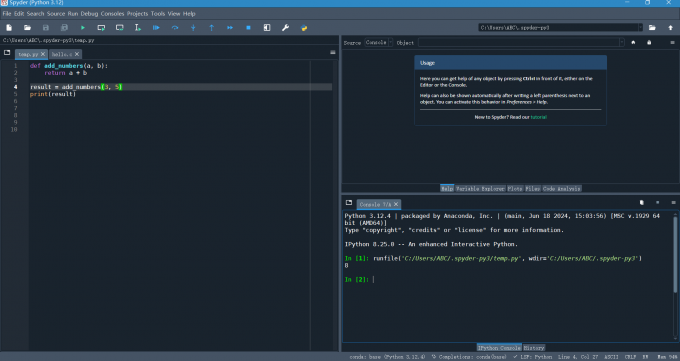
2、通过Anaconda Prompt运行Python文件
你还可以通过命令行(Anaconda Prompt)来运行Python文件。以下是步骤:
1)在Windows系统的开始菜单中,找到Anaconda Prompt并启动。
2)使用cd命令进入包含Python文件的目录。例如,如果文件位于j盘的根据目录下,可以使用输入“j:”,切换到J盘。
3)切换到Python文件所在的目录后,使用“python filename.py”命令运行文件。其中,filename.py是你的Python文件名。回车后,Anaconda会自动启动当前的Python环境并运行该文件。
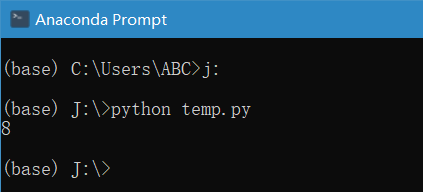
3、使用其他IDE打开python文件
如果你觉得自带的开发工具不好用,也可以使用市面上比较常用的Pycharm开发工具。这款工具的使用方式非常简单,可以参考上文Spyder打开python文件的步骤。但是要注意,Spyder会在底部展示当前使用的环境,Pycharm不展示,所以在运行项目前,需要手动切换到指定环境中。
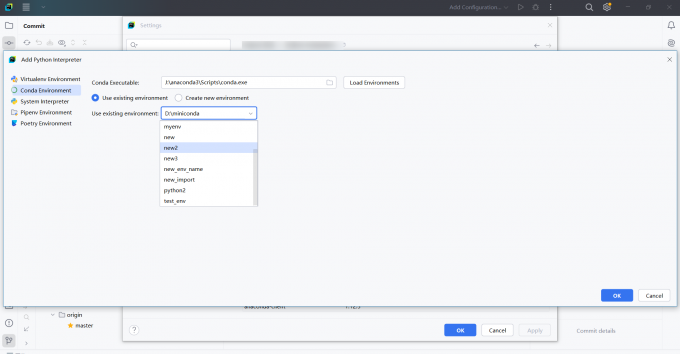
二、Anaconda怎么打开D盘文件
当你使用Anaconda Promot时,可能需要打开指定目录的文件,但是不熟悉命令行指定。下面将介绍Anaconda Prompt怎么打开D盘文件。
a.打开Anaconda Prompt,默认的目录是C盘。如果你想切换到D盘,可以直接输入“D:”,如上图4所示。
b.使用“dir”命令查看该磁盘下的所有文件。
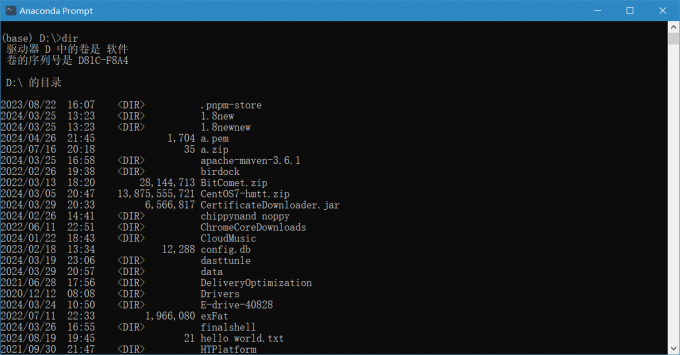
c.使用python相关命令,执行python文件。
三、总结
通过上面的内容,大家应该已经清楚了Anaconda怎么打开Python,Anaconda怎么打开D盘文件。首先,本文为大家介绍了如何Spyder、Anaconda Prompt工具打开电脑中已有的Python文件。实际上,你也可以使用Jupyter Notebook或者其他IDE。接着,本文介绍了如何切换到D盘目录,并列出其中的所有文件,希望本文对你有所帮助。

